
Isso geralmente não acontece, mas às vezes acontece que não passamos da tela de bloqueio do nosso dispositivo móvel. Isso se deve a vários motivos, um deles é ter colocado um padrão, para isso a pessoa coloca um código de vários números, dos quais não lembra muito ou melhor, nada.
Todo telefone possui uma tela de bloqueio padrão, que pode ser removida e ativada quando a pessoa precisar, adicionando um bloqueio dinâmico, se desejar. O bloqueio de tela Samsung pode ser removidoPara isso, é melhor consultar este tutorial.
Para remover o bloqueio de tela da Samsung, teremos que seguir algumas etapas, incluindo alguns conhecidos do usuário. Vai depender muito do que você faz, portanto é algo a se levar em consideração e vital se você fez disso uma fórmula de vida.

A fechadura pode ser removida?

A resposta é sim. Isso está presente em todos os telefones, incluindo terminais Samsung para sua segurança, especificamente para seus usuários. É apropriado que ativemos o bloqueio de tela, embora, se você quiser removê-lo por um momento, também seja possível por meio de suas opções.
O leitor de impressão digital está ativo, mas primeiro você precisa passar por esta etapa; portanto, se você o tiver ativo, precisará desbloqueá-lo. Muitos usuários também pensam em colocar um código de acesso, tudo antes mesmo do bloqueio de impressão digital, algo que pelo menos uma porcentagem das pessoas faz.
Vamos explicar como remover o bloqueio de tela do celular samsung passo a passo e então você poderá reconfigurar. Isso funciona na marca da empresa coreana, mas em outras as etapas variam de acordo com o fabricante, a configuração varia e muito em cada uma delas.
Etapas para remover a tela de bloqueio na Samsung

Não requer muitos passos especialmente se você deseja remover a tela de bloqueio em um telefone Samsung. Para fazer isso, a única coisa é acessar as configurações do dispositivo, além de realizar algumas etapas para eliminação, que é o que estamos procurando, que você pode reativar posteriormente.
Este bloqueio é o simples, pode ser removido desde que não tenha outro parâmetro, incluindo o bloqueio de impressão digital ou o de um código de vários dígitos. Muitas pessoas têm aumentado isso devido à sua privacidade, já que a remoção da tela de bloqueio foi removida simplesmente deslizando de baixo para cima.
Para remover o bloqueio de tela em um Samsung, Faça o seguinte:
- Desbloqueie o telefone e vá para Configurações
- Dentro de "Configurações", vá para "Tela de bloqueio"
- Já dentro da tela de bloqueio clique em “Tipo de tela de bloqueio” e não coloque nenhum
Definir nenhum não usará nenhuma tela de bloqueio, assim você poderá ver a tela principal e acessar qualquer um dos aplicativos. Provavelmente é um ponto que afeta a segurança, pois qualquer pessoa pode ter acesso ao seu telefone.
Como ativar o bloqueio de tela na Samsung
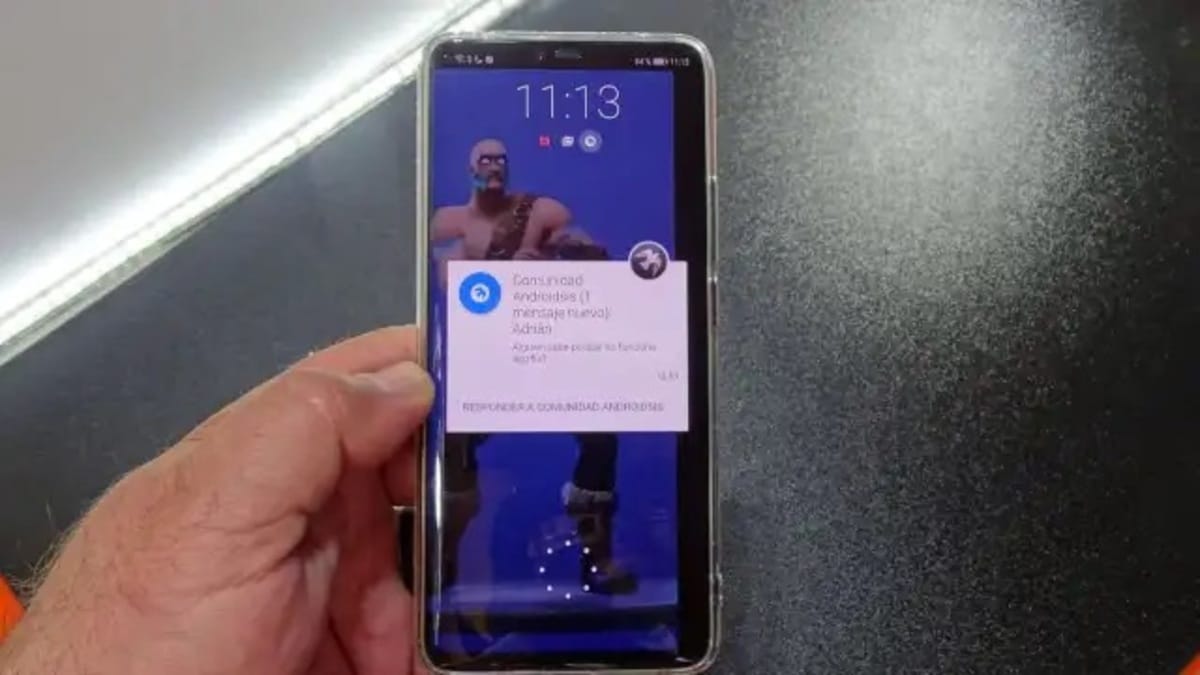
Se você não tem nenhum modo de segurança, a única coisa é que você decide voltar para ativar o bloqueio de tela no seu telefone samsung, não variando muito em como removê-lo. Junto com a tela de bloqueio, seria importante colocar uma medida de segurança maior para garantir a segurança do aparelho.
Você tem duas opções quando se trata de ativar o bloqueio de tela no Samsung, um está usando o padrão, mas você também tem um bloqueio de tela dinâmico. O segundo mostrará a mudança de planos de fundo, você pode escolher seus próprios planos de fundo da galeria, embora tenha a possibilidade de usar imagens do Samsung Global Goals.
Para ativar o bloqueio de tela normal, execute estas etapas:
- Desbloqueie o dispositivo deslizando o dedo na tela
- Vá em "Configurações" e depois em "Bloquear tela"
- Já dentro da tela de bloqueio, coloque «Ativado» voltar a ter uma fechadura padrão
Se você quiser usar o bloqueio de tela dinâmico, os passos a seguir são diferentes:
- Desbloqueie o dispositivo móvel
- Clique em “Configurações” e vá para “Bloquear tela”
- Clique em “Serviços de papel de parede”
- Agora selecione "Tela de bloqueio dinâmica" e clique em "Aplicar"
- Escolha uma ou várias categorias
- Clique em “Baixar” e tenha Wi-Fi ou dados móveis ativados
Ambas as opções são igualmente válidas, com a segunda tendo mais destaque, ideal para mostrar uma galeria de fundos que você mesmo pode escolher. Você pode colocar quantos fundos quiser, para que da sua seleção você veja aqueles notáveis que podem interessar a todos aqueles que o vêem e se interessam por eles.
Como remover o bloqueio de tela dinâmico
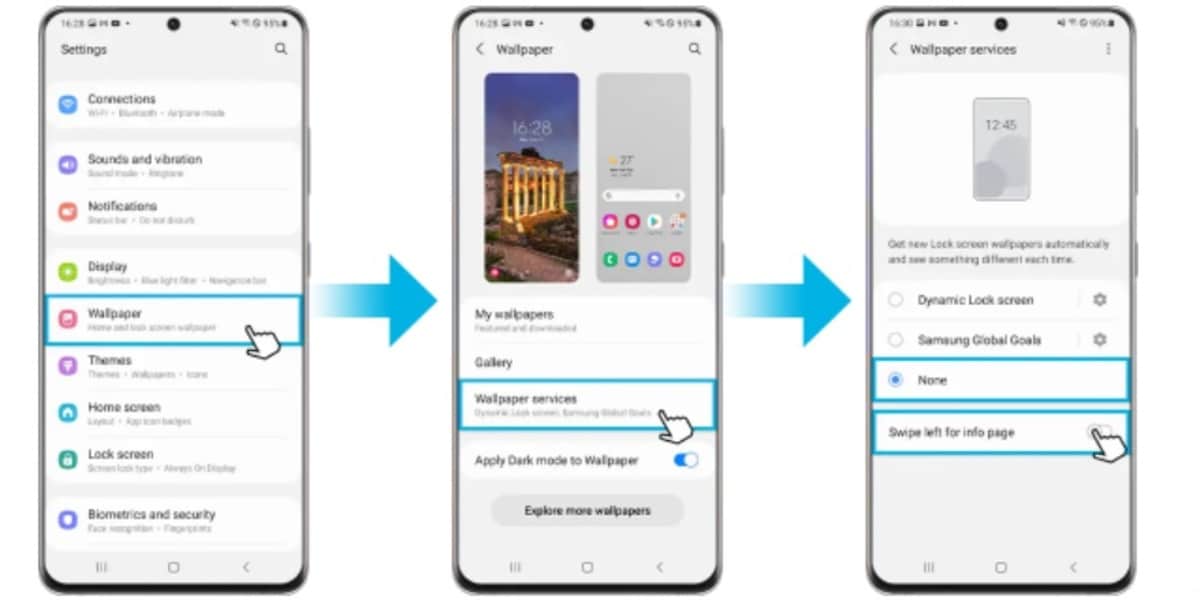
Não muda muito ter que remover a tela de bloqueio de um telefone Samsung em sua forma padrão conhecida como dinâmica. Ativando isso pode ser usado para ter um fundo muito mais agradável e mutável, o que sempre mostra que pode ser aquele que vem por padrão ou ser alterado por nós.
Para desativar o bloqueio de tela dinâmico você pode fazê-lo de uma forma única, que é acessando as configurações do dispositivo móvel. O usuário é quem decide se mantém ou não o bloqueio de tela dinâmico, mas você também tem a opção de colocar o bloqueio vitalício.
Para desativar o bloqueio de tela dinâmico do seu telefone Samsung, execute as seguintes etapas:
- Desbloqueie a tela do seu telefone Samsung
- Acesse “Configurações” em seu dispositivo móvel
- Agora selecione "Fundos"
- Escolha o “Serviço de papel de parede”
- Aqui no serviço de papel de parede coloque «Nenhum» e desative o interruptor que está localizado à esquerda
Isso permitirá que você remova o bloqueio de tela dinâmico, podendo ativá-lo da mesma forma, mas marcando «Ativado». É um bloqueio que o usuário deve ativar, pois por padrão você terá o bloqueio padrão, aquele que todos os usuários têm em seus telefones.